최근 일부 친구들은 win7에서 마우스와 키보드를 최적화할 때 시스템에 들어갈 때 비밀번호를 입력할 수 없다고 말했습니다. 이는 실수로 시스템 드라이버를 삭제하거나 수정했기 때문일 수 있습니다. 다음은 마우스와 키보드가 발생하는 문제에 대한 해결 방법입니다. win7을 최적화할 때 키보드가 비밀번호를 입력할 수 없습니다.
win7 최적화 후 마우스와 키보드가 동시에 작동하지 않는 문제에 대한 해결 방법입니다.
1. 먼저 컴퓨터를 다시 시작한 다음 F8을 눌러 고급 시작 옵션으로 계속 들어가고 올바른 최신 구성을 선택하여 시스템에 들어갑니다.

2. 장치 관리자에 진입한 후 느낌표가 있는 드라이버를 찾습니다.

3. 드라이버를 제거하고 다시 설치하거나 느낌표가 사라질 때까지 업데이트를 시작하세요.
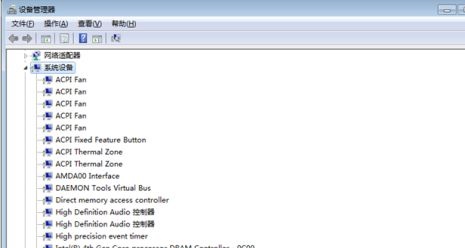
방법 2:
1. 위 방법으로 문제가 해결되지 않으면 시스템이 손상되었을 가능성이 높으므로 시스템을 다시 설치해야 합니다.
Win7 최적화 버전 시스템 다운로드
이것은 최적화된 시스템입니다. 사용자는 설치 후 수동으로 최적화할 필요가 없으므로 수동 최적화로 인한 시스템 문제를 피할 수 있습니다.
또한 시스템에는 매우 간단한 설치 모드가 있습니다. 사용자는 클릭만 하면 정상적으로 설치되므로 초보자가 사용하기에 매우 적합합니다.

2. 먼저 올바른 최신 구성을 입력해 보겠습니다. 시스템에 들어갈 수 없으면 안전 모드로 들어갑니다.

3. 그런 다음 위 링크를 사용하여 새 시스템을 다운로드하세요.
4. 다운로드가 완료되면 다운로드한 시스템 파일을 찾아 파일을 로드합니다.

5. 원클릭 설치 시스템을 다시 실행하세요.

6. 마지막으로 아무 버튼도 클릭하지 않고 시스템이 자동으로 설치될 때까지 기다리세요.
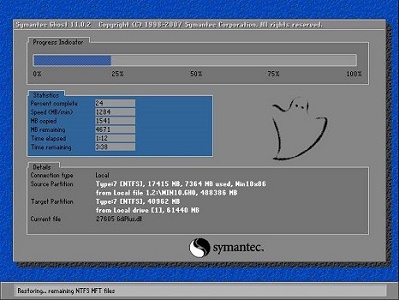
위 내용은 win7 최적화 후 마우스와 키보드가 동시에 작동하지 않아 비밀번호를 입력할 수 없습니다.의 상세 내용입니다. 자세한 내용은 PHP 중국어 웹사이트의 기타 관련 기사를 참조하세요!